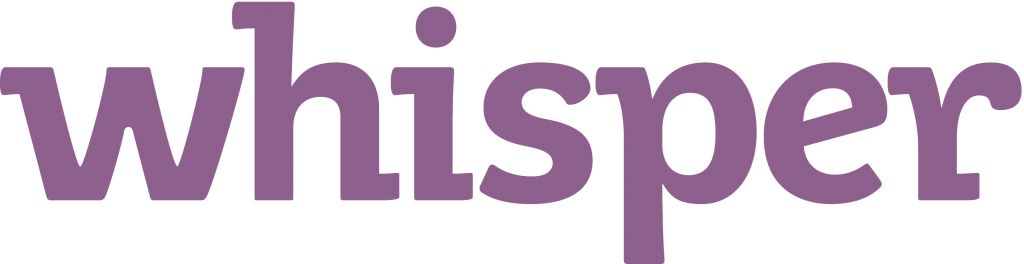Các Microsoft Windows Update Agent (còn được gọi là WUA) là một chương trình đại lý. Nó hoạt động cùng với Dịch vụ cập nhật Windows Server để tự động cung cấp các bản vá. Nó có thể quét máy tính của bạn và xác định phiên bản Windows bạn đang chạy. Điều này cho phép đại lý cập nhật đẩy các bản cập nhật mới vào thiết bị của bạn, giúp quá trình này dễ dàng hơn.
Windows Update Agent lần đầu tiên được giới thiệu cho Windows Vista. Nó đã thay thế ứng dụng web Windows Update và Ứng dụng khách cập nhật tự động . Vì đây là một giải pháp tốt hơn nhiều cho các bản cập nhật, nên Microsoft đã giữ nó trong mọi bản phát hành trong tương lai.

Windows Update Agent cải thiện các tính năng của máy khách Cập nhật Tự động. Việc duyệt trang web Windows Update gây nhiều phiền phức cho nhiều người dùng. Không biết bản cập nhật nào bạn cần có thể dẫn đến mất thời gian và nhiều các lỗi.
Windows Update Agent có thể ngăn chặn điều này.
phải nhấn fn cho các phím chức năng
Nó có thể tự động chọn, tải xuống và cài đặt cập nhật cần thiết hoặc được đề xuất.
Bạn đã bao giờ gặp sự cố máy tính bất ngờ chưa?
Khi sử dụng Windows Update Client, bạn có thể phục hồi dễ dàng hơn và nhanh hơn . Điều này có thể xảy ra vì tác nhân sử dụng một tính năng được giới thiệu trong Windows Vista. Windows xử lý các tệp hệ thống của nó tốt hơn, cho phép khôi phục dễ dàng hơn.
Windows Update Agent hoạt động như thế nào?
Đại lý cập nhật tìm kiếm và tải xuống các bản cập nhật từ các nguồn đáng tin cậy của Microsoft. Điêu nay bao gôm:
- Máy chủ Windows Server Update Services (WSUS)
- Các trang web cập nhật của Microsoft
- Phân phối ngang hàng (Windows 10)
Sau khi tác nhân cập nhật phát hiện một bản cập nhật mới còn thiếu từ máy tính của bạn, nó bắt đầu hoạt động. Bạn không phải dành bất kỳ thời gian nào để tìm kiếm các bản cập nhật và cố gắng xác định bản thân mình nên cài đặt bản cập nhật nào.
Bạn có thể quản lý Windows Update Agent ở các vị trí sau:
photoshop các đĩa xước đầy
- Bảng điều khiển
- Ứng dụng cài đặt
- Chính sách Nhóm
- Microsoft Intune
- Windows PowerShell
Windows Update Agent tương thích với các phiên bản Windows sau:
- Windows Vista
- Windows 7
- Windows 8
- Windows 10
Làm cách nào để kiểm tra phiên bản Windows Update Agent được cài đặt?
- Sử dụng các API trên WinHTTP (Windows HTTP Services) và tải xuốngWuredist.cab.
- Với Chức năng mật mã , hãy kiểm tra xem tệp có chữ ký số từ Microsoft hay không. Nếu không thể xác minh chữ ký điện tử, đừng tiếp tục với tệp này.
- Sử dụng Giao diện giải nén tệp API để trích xuất tệp XML trong Wuredist.cab.
- Xác định kiến trúc máy tính của bạn đang sử dụng. Với các API của Dịch vụ cốt lõi Microsoft XML (MSXML), hãy xác định vị trí WURedist / StandaloneRedist / kiến trúc nút.
- Gọi IWindowsUpdateAgentInfo :: GetInfo để xác định phiên bản hiện tại của Windows Update Agent.
Phương pháp này không thể cho bạn biết liệu phiên bản Windows Update Agent của bạn có phải là phiên bản mới nhất hay không. Tuy nhiên, việc xác định phiên bản của bạn cho phép bạn thực hiện một số nghiên cứu và tìm hiểu xem bạn có cần cập nhật phiên bản đó hay không.
Các phần của Windows Update Agent
Microsoft xác định năm phần quan trọng trong Windows Update Agent:
- Tính khả dụng của dịch vụ : Phần này là phần phát hiện, tải xuống và cài đặt bản cập nhật Windows. Nó cũng xử lý các bản cập nhật cho một số chương trình khác.
- Kết nối máy chủ : Đây là một API (Giao diện Chương trình Ứng dụng). Nó kết nối máy tính của bạn với các vị trí mà Microsoft sử dụng để cung cấp các bản cập nhật. Bạn có thể thấy những điều này ở trên.
- Cập nhật phát hiện : Quét máy tính của bạn để tìm các bản cập nhật thường xuyên. Điều này cho phép bạn tự động hóa quá trình cập nhật vì bạn không phải tự mình kiểm tra các bản cập nhật.
- Cập nhật nội dung tải xuống : Các bản cập nhật có sẵn và bắt buộc tải xuống từ các vị trí an toàn mà Microsoft sử dụng. Một lần nữa, hãy xem danh sách trên.
- Cập nhật cài đặt : Cài đặt các bản cập nhật có sẵn.
Các thay đổi đối với Windows Update Agent trong Windows 10
Các hoạt động thủ công của Windows Update Agent không còn nữa được hỗ trợ trong Windows 10 . Đây là một thay đổi lớn vì tất cả các bản cập nhật đều được tải xuống và được cài đặt tự động . Điều này có nghĩa là bạn không còn có thể tự mình chọn cài đặt và cập nhật.
Người dùng Windows 10 có quyền truy cập vào hỗ trợ ngang hàng khi cập nhật. Băng thông của hệ thống của bạn được sử dụng để phân phối các bản cập nhật đã tải xuống cho những người dùng khác. Bạn có thể thay đổi cài đặt này để chỉ phân phối trong mạng cục bộ.
tại sao máy tính xách tay của tôi liên tục ngắt kết nối Internet

Cập nhật tích lũy cũng được bao gồm cho người dùng Windows 10. Điều này có nghĩa là Windows Update Agent có thể đóng gói các bản cập nhật cũ hơn với nhau. Ví dụ: nếu các bản cập nhật ra mắt vào tháng 7, tháng 8 và tháng 9, thì bản cập nhật tháng 10 sẽ chứa tất cả chúng.
Các bản cập nhật tích lũy này chấm dứt nhu cầu tải xuống nhiều hơn một bản cập nhật. Nó cũng giúp bạn khỏi phải khởi động lại máy tính của bạn nhiều lần . Nhưng, nó có một nhược điểm. Tải xuống và cài đặt các bản cập nhật sửa chữa các vấn đề riêng lẻ không còn khả thi .
Cách cập nhật Windows Update Agent
Trước khi bạn bắt đầu cập nhật, hãy kiểm tra xem máy tính của bạn có cập nhật tự động hay không.
Trên Windows 10, tìm kiếm Cài đặt Windows Update trong thanh tìm kiếm của bạn ở dưới cùng bên trái của màn hình. Mở kết hợp Cài đặt hệ thống kết quả. Lựa chọn Tùy chọn nâng cao và chọn Tự động từ menu thả xuống.
Nếu bạn đang sử dụng phiên bản Windows cũ hơn, hãy tìm phiên bản cổ điển Bảng điều khiển . Chọn cập nhật hệ điều hành Window biểu tượng và nhấp vào Thay đổi cài đặt liên kết ở bên trái. Phía dưới cái Cập nhật quan trọng , hãy đảm bảo rằng bạn bật cập nhật tự động.
Cách cập nhật Windows Update Agent trên Windows 10
- Kiểu Chạy trong thanh tìm kiếm của bạn và nhấp vào ứng dụng.

- Kiểu services.msc và bấm vào đồng ý . Thao tác này sẽ khởi chạy Trình quản lý dịch vụ.

- Cuộn xuống cho đến khi bạn định vị được cập nhật hệ điều hành Window từ danh sách các dịch vụ.

- Nhấp chuột phải vào Windows Update và nhấp vào Dừng lại .

- Khi bạn dừng dịch vụ thành công, hãy nhấp chuột phải vào cập nhật hệ điều hành Window một lần nữa. Lần này bấm vào Khởi đầu .

- Đóng Trình quản lý dịch vụ và chạy cập nhật hệ điều hành Window .
Cách cập nhật Windows Update Agent trên Windows 7
- Nhấn nút Phím Windows và Phím R trên bàn phím của bạn cùng một lúc. Thao tác này sẽ mở cửa sổ Run.

- Gõ vào services.msc và nhấn đồng ý cái nút.
- Một cái cửa sổ mới sẽ bật lên. Cuộn xuống và tìm cập nhật hệ điều hành Window .
- Nhấp chuột phải vào cập nhật hệ điều hành Window và lựa chọn Dừng lại .

- Nhấp chuột phải vào cập nhật hệ điều hành Window một lần nữa, nhưng lần này chọn Khởi đầu .
- Đóng Trình quản lý dịch vụ và chạy cập nhật hệ điều hành Window .
Cách đặt lại hoặc khắc phục tác nhân Windows Update trên PC Windows
Bạn vẫn gặp sự cố và sự cố với Windows Update Agent? Đôi khi, cập nhật nó lên phiên bản mới nhất sẽ không hữu ích. May mắn thay, sửa chữa nó là một nhiệm vụ dễ dàng.
Manuel F. Gilđã tạo một tập lệnh có sẵn trênTech.net. Nó cho phép bạn dễ dàng đặt lại và sửa Windows Update Agent. Trước đây, quá trình này thường mất hàng giờ đồng hồ vì nhiều tệp phải bị xóa hoặc đổi tên. Tập lệnh có thể thực hiện việc này hàng loạt, nhanh chóng và hiệu quả.
Họ cũng xuất bản một phần mềm có tên là Đặt lại Công cụ cập nhật Windows . Bạn có thể tải xuống và chạy nó tương tự như script. Trang web bao gồm nhiều thông tin hơn. Bạn có thể kiểm tra các tính năng, yêu cầu, tài liệu và các điều khoản cấp phép chuyên sâu.
Phương pháp này được thử nghiệm để hoạt động trên các nền tảng Windows sau:
- Windows 10
- Windows 8
- Windows 7
- Windows Vista
- Windows XP
Phương pháp này xóa và sửa đổi các tệp hệ thống. Vui lòng dành thời gian đọc những lưu ý quan trọng này trước khi bạn bắt đầu quá trình này:
ethernet 2 không có cấu hình ip hợp lệ windows 10
- Chỉ có cài lại Windows Update Agent nếu bạn đang gặp sự cố với Windows Updates. Nếu các bản cập nhật của bạn ổn, bạn không cần phải đặt lại tác nhân.
- Làm một sao lưu của các tệp và hệ thống của bạn trước khi cố gắng đặt lại Windows Update Agent. Như đã viết trong Điều khoản Sử dụng, người tạo tập lệnh không chịu trách nhiệm về bất kỳ thiệt hại nào mà tập lệnh có thể gây ra.
- Bạn bắt buộc phải có quyền quản trị viên đối với người dùng của mình để chạy tập lệnh.
Khi bạn thực hiện xong các bước cần thiết để chạy tập lệnh một cách an toàn, hãy làm theo hướng dẫn bên dưới.
- Bấm vào liên kết này để mở tệp Tech.net. Bạn có thể đọc về tập lệnh và cách nó hoạt động trên trang web này để xác minh mức độ đáng tin cậy của nó.
- Bấm vào ResetWUEng.zip bên cạnh Tải xuống.

- Chấp nhận giấy phép bằng cách nhấp vào tôi đồng ý .

- Giải nén thư mục trong tệp .zip đã tải xuống ở đâu đó trên máy tính của bạn
- Nhấp chuột phải vào ResetWUEng.cmd sau đó chạy với tư cách quản trị viên
- Đồng ý với các Điều khoản và Điều kiện Sử dụng bằng cách gõ Y .
18 tùy chọn sẽ hiển thị trong cửa sổ lệnh để bạn lựa chọn. Đây là tất cả các công cụ để sửa chữa hệ thống của bạn và chạy các kiểm tra khác nhau. Tuy nhiên, không phải tất cả chúng đều cần thiết trực tiếp để đặt lại Windows Update Agent.

Bạn có thể chạy một tùy chọn bằng cách nhập số được chỉ định cho nó và nhấn phím enter trên bàn phím của bạn. Ví dụ: nếu bạn muốn tập lệnh khởi động lại máy tính của mình, hãy nhập 18 và nhấn enter.
Một số điều chúng tôi khuyên bạn nên chạy qua tập lệnh để sửa Windows Update Agent:
- Đặt lại cấu phần Windows Update (2)
- Xóa các tệp tạm thời trong Windows (3)
- Chạy công cụ Trình kiểm tra tệp hệ thống (6)
- Thực hiện các hoạt động sửa chữa tự động (9)
- Xóa các giá trị đăng ký không chính xác (11)
- Tìm kiếm các bản cập nhật Windows (13)
Cảnh báo : Khi bạn nhấn enter để chạy bất kỳ tùy chọn nào trong số này, sẽ không có xác nhận hoặc hủy bỏ quy trình. Nếu bạn không chắc mình có nên chạy một tùy chọn hay không, hãy nhập? và nhấn enter để truy cập Trợ giúp.
Tìm hiểu về Windows Update Agent rất thú vị vì nó đóng một phần quan trọng đối với sức khỏe máy tính của bạn.Luôn cập nhật đại lý để đảm bảo rằng bạn không gặp phải bất kỳ lỗi nào khi cập nhật.
Nếu bạn đang tìm kiếm một công ty phần mềm mà bạn có thể tin tưởng vì tính chính trực và các hoạt động kinh doanh trung thực của nó, thì không cần tìm đâu xa hơn . Chúng tôi là Đối tác được Chứng nhận của Microsoft và Doanh nghiệp được Công nhận của BBB quan tâm đến việc mang lại cho khách hàng trải nghiệm đáng tin cậy và hài lòng trên các sản phẩm phần mềm họ cần. Chúng tôi sẽ ở bên bạn trước, trong và sau khi bán hàng.
cách mở máy tính trong windows 10
Đó là Đảm bảo giữ cho phần mềm 360 độ của chúng tôi. Bạn đang chờ đợi điều gì? Gọi cho chúng tôi ngay hôm nay theo số +1 877 315 1713 hoặc gửi email tới sales@softwarekeep.com. Ngoài ra, bạn có thể liên hệ với chúng tôi qua Trò chuyện trực tiếp.